笔记本电脑怎么与投影仪无线连接 win10笔记本无线链接投影仪无法投影
更新时间:2023-11-19 11:35:41作者:jiang
笔记本电脑怎么与投影仪无线连接,随着科技的不断发展,笔记本电脑已经成为我们生活中不可或缺的工具之一,而在某些场合中,我们可能需要将笔记本电脑的内容投影到大屏幕上,以便更好地展示和分享。为了实现这一目的,无线连接投影仪成为了一种便捷的选择。在使用Win10系统的笔记本电脑时,有时我们会遇到无法将笔记本与投影仪无线连接的问题,这给我们的使用带来了一些困扰。我们该如何解决这个问题呢?
具体方法:
1.投影仪开机,然后选择安卓连接,按OK 进入 如下图


2.打开电脑的蓝牙功能
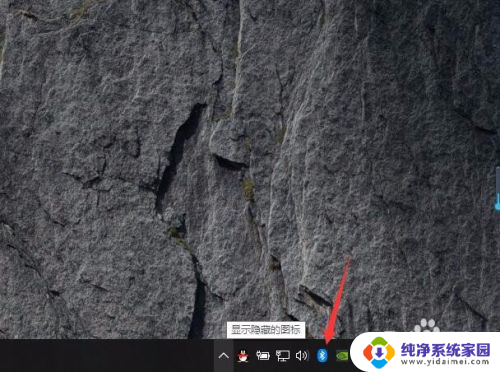
3.点击添加设备,然后选择显示器,在搜索到的结果中选择LOLL开头的设备
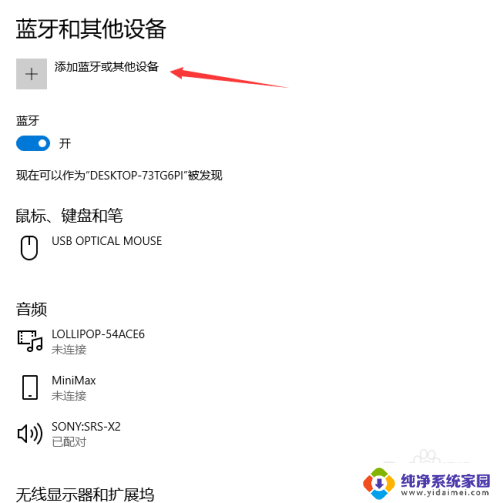
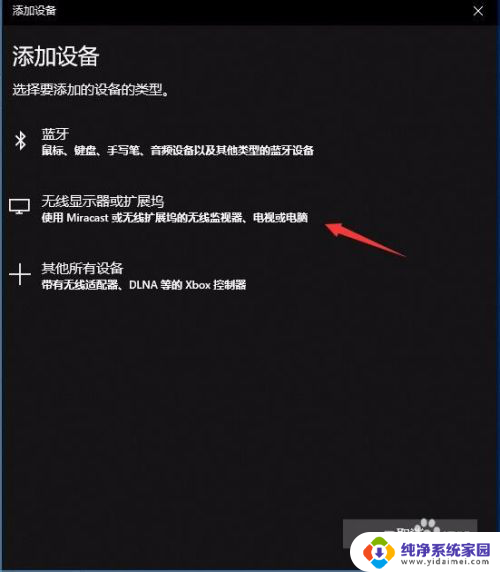
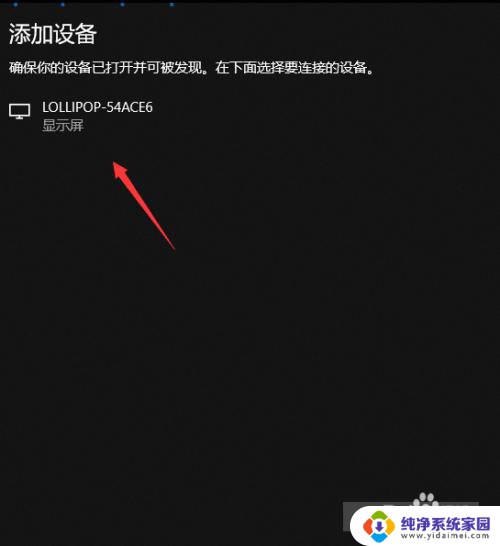
4.投影连接就绪,如果电脑和投影的画面不一致。需要修改连接模式,点击更改投影模式,然后选择复制。
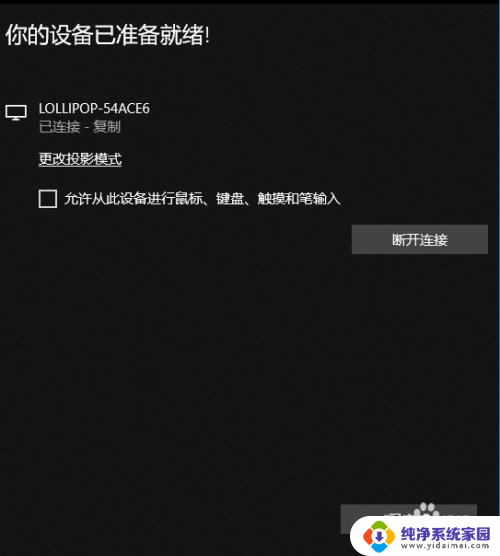
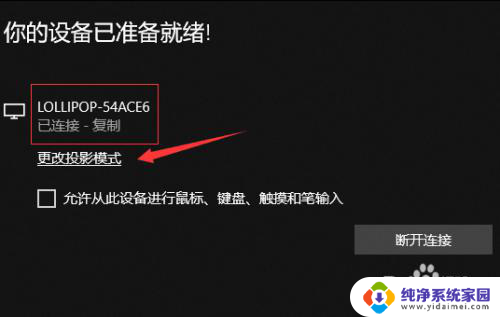
5.修改成功,投影显示电脑桌面内容

以上是关于如何将笔记本电脑与投影仪无线连接的所有内容,如果你遇到同样的情况,请参考我的方法进行处理,希望对你有所帮助。
笔记本电脑怎么与投影仪无线连接 win10笔记本无线链接投影仪无法投影相关教程
- win10接投影显示不全 Win10笔记本连接投影仪显示画面不全
- 投影仪无线投屏怎么打开 Win10如何打开无线投屏功能
- window10连接投影仪 电脑如何连接投影仪
- win10连接到投影仪在哪里 win10如何通过HDMI连接投影仪
- 投影没有声音怎么调 Win10笔记本投影无法输出声音怎么解决
- 电脑连接投影没有声音 win10笔记本投影投射后无声音的解决方法
- win10投影仪不能全屏显示 如何处理电脑连接投影仪无法全屏显示的问题
- 笔记本电脑 投影 win10投影设置教程视频教学
- 笔记本投屏到台式机hdmi 如何在Win10系统上通过HDMI连接投影仪或智慧屏
- 电脑投屏没声音怎么解决 win10笔记本投影连接后无声音的解决方法
- 怎么查询电脑的dns地址 Win10如何查看本机的DNS地址
- 电脑怎么更改文件存储位置 win10默认文件存储位置如何更改
- win10恢复保留个人文件是什么文件 Win10重置此电脑会删除其他盘的数据吗
- win10怎么设置两个用户 Win10 如何添加多个本地账户
- 显示器尺寸在哪里看 win10显示器尺寸查看方法
- 打开卸载的软件 如何打开win10程序和功能窗口